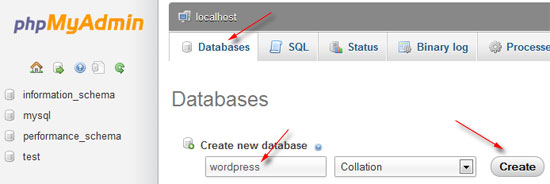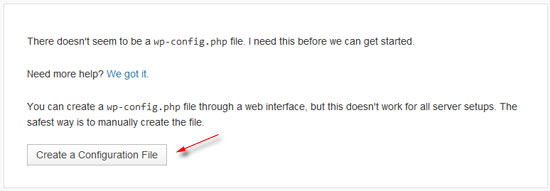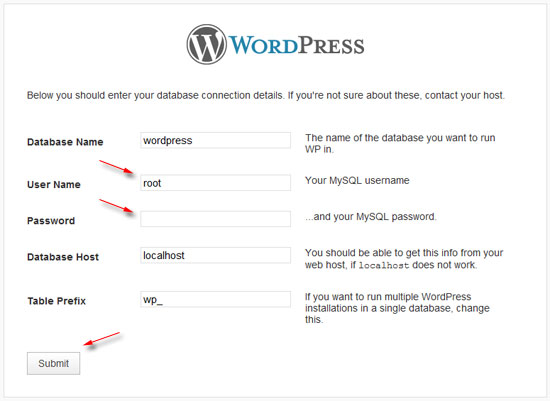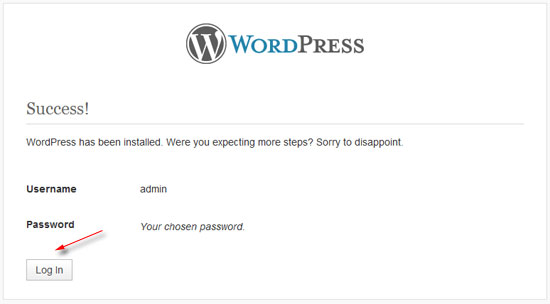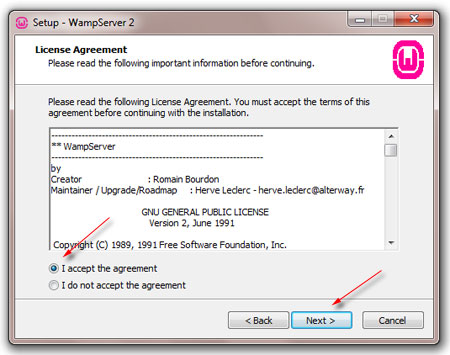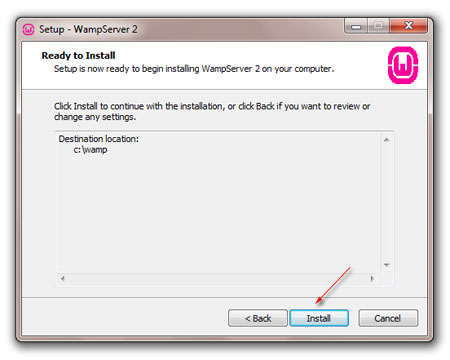Berikut sedikit ulasan mengenai domain serta hosting.
Domain
Untuk membedakan antara domain yang satu dengan domain yang lain, maka domain tersebut harus mempunyai nama atau istilah nya Domain Name ( nama domain ). Contoh domain name ( nama domain ) seperti ini : http://kolom-tutorial.blogspot.com, http://blogspottutorial.com, dan lain sebagainya. Namun dalam istilah sehari-hari Domain Name cukup di sebut sebagai Domain saja.
Nama Domain sangatlah bervariasi tergantung dari tujuan website itu di buat. Jenis domain ini di bedakan dengan kata di belakangnya seperti :
- .com ( baca; dot com ) : yaitu untuk website bersifat komersil
- .org : untuk website organisasi
- .info : untuk website berisi informasi
- .biz : untuk website bisnis
- .gov ; untuk website milik pemerintah ( goverment )
- dan lain - lain
- .co.id ( baca : dot co dot id ) ; untuk website yang berada di Indonesia
- .us ; untuk website di amerika ( US : united state )
- .cn : untuk website di china
- .co.il ; untuk website di israel
- .my : untuk website di malaysia
- dan lain-lain
Untuk membeli domain, anda bisa membelinya pada website-website penjual domain, baik itu yang diluar negeri atau yang ada di dalam negeri. Namun pembelian ini tidaklah bersifat permanen melainkan dihitung berdasarkan kurun waktu tahunan ( biasanya harga di patok untuk 1 tahun ), atau mungkin sebenarnya istilah yang tepat adalah sewa domain akan tetapi yang populer adalah beli domain bukan sewa domain.
Dalam istilah domain ada yang disebut sub domain ( bagian dari domain ). Sub domain ini di buat dari domain induknya, sub domain dapat dikenali dari penulisannya yang di pisahkan oleh dot ( titik ). misalkan jika domain induk http://kolom-tutorial.blogspot.com, kita bisa membuat bebagai sub domain seperti blog.krtutorplus.com, tool.krtutorplus.com.
Hosting
Jika anda sudah membeli sebuah domain, maka domain tersebut jika diakses adalah merupakan sebuah halaman kosong. Agar sebuah domain bisa di isi dengan apa yang kita inginkan, maka kita perlu sebuah hosting untuk menyimpan database, aplikasi web atau blog yang digunakan, dll.Sebuah ilustrasi ringan, domain itu di ibaratkan sebuah hand phone dan hosting di ibaratkan kartu, keduanya saling mendukung satu sama lain. Jadi, sebuah website haruslah memiliki nama domain serta hosting agar isi website tersebut bisa di akses oleh halayak luas.
Untuk membuat sebuah webhosting, dibutuhkan peralatan yang sangat mahal, oleh karena itu hadirlah berbagai perusahaan webhosting yang bisa menyewakan space serta bandwidth. Perusahaan webhosting bisa anda temui dengan mudah di Internet, baik itu webhosting yang berada dalam negeri ataupun webhosting yang berada di luar negeri.
Penyewaan sebuah webhosting biasanya di patok oleh kurun waktu per satu bulan, 3 bulan, 6 bulan, 1 tahun, 2 tahun, dan sebagainya. Ini tentunya berbeda antara sebuah webhosting dengan webhosting yang lain.
Forum Web Hosting
Untuk anda yang mempunyai ketertarikan lebih mengenai domain serta hosting, bergabung dan berdikusi di forum merupakan hal yang dirasa cukup tepat, berikut contoh forum di internet yang banyak mengulas tentang domain serta hosting :- http://www.diskusiwebhosting.com/forum.php
- http://www.webhostingtalk.com
- http://www.hostingdiscussion.com
- http://www.adsense-id.com/forums/forumdisplay.php/93-Hosting-amp-Domain